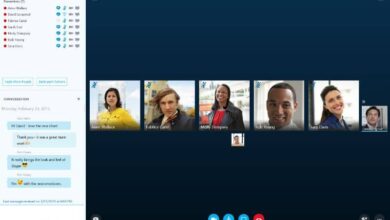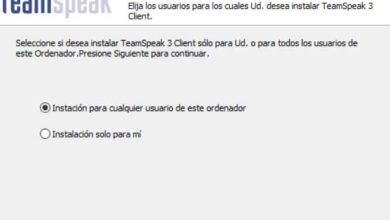N’oubliez aucun rendez-vous ou événement sous Windows avec MiniReminder

De nos jours, nous avons de plus en plus de choses chez nous qui font oublier des événements importants comme une réunion, un anniversaire, des anniversaires, notre rendez-vous chez le dentiste, etc. Pour cela, il existe des programmes de notes ou d’agenda où vous pouvez noter chaque rendez-vous. Le problème est que, si nous ne le consultons pas périodiquement, nous pouvons courir le risque de ne pas nous en souvenir non plus. Par conséquent, l’idéal est d’avoir un programme qui nous aide à nous souvenir des événements importants tels que MiniReminder .
Vos événements toujours organisés avec MiniReminder
MiniReminder est un petit utilitaire, compatible avec Windows et Linux, qui nous permettra de définir des rappels sur le bureau pour tout type d’événement ou de rendez-vous important que nous ne voulons pas que nous oublions. Le programme est simple et consomme à peine les ressources système, restant toujours caché jusqu’à ce qu’il nous avertisse du jour où nous avons un avis stipulé. De plus, nous pouvons personnaliser les couleurs de la fenêtre où apparaîtront les avis, ainsi que la police et sa taille.
Une fois que nous l’exécutons, son menu principal apparaît , avec une interface très simple et en espagnol, comme on l’attend d’un programme de ce type. Dans celui-ci, nous aurons une petite barre d’outils en haut, avec les onglets Événements et Aide. Sous un panneau où apparaîtront les différents rappels que nous allons ajouter.
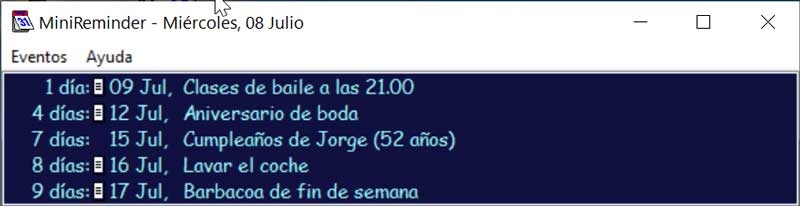
Ajouter des événements
Depuis l’onglet «Evénements» , nous aurons la possibilité de «Ajouter un nouvel événement». Lorsque nous appuyons sur une fenêtre apparaîtra où nous pouvons configurer tout le contenu de l’événement. Ici nous mettrons la date, que nous pouvons marquer pour qu’elle soit répétée chaque année, le «Message d’avertissement», ainsi que les «Notes», au cas où nous voudrions ajouter des informations supplémentaires. Ci-dessous nous devons indiquer les «limites d’avertissement pour l’événement» , qui peuvent être celles que nous établissons par défaut (que nous pouvons configurer dans la section Préférences) ou utiliser des limites spéciales pour ce rendez-vous.
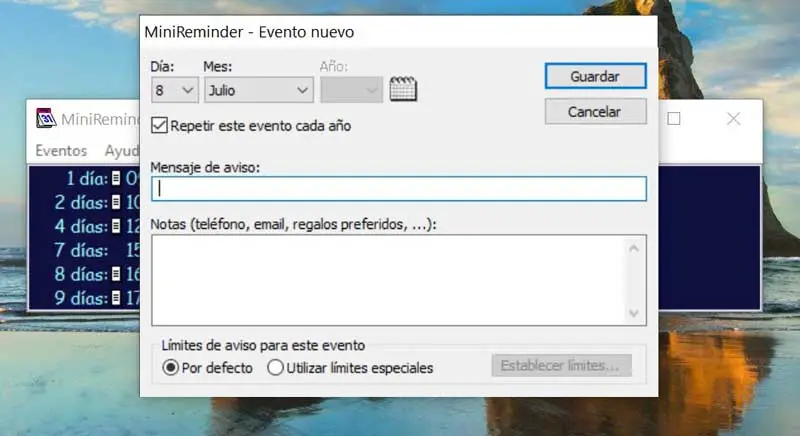
Si nous voulons faire des limites d’avertissement spéciales, nous la sélectionnons et cliquons sur «Fixer des limites …». Ensuite, une autre fenêtre apparaîtra. Ici, nous pouvons entrer combien de jours avant l’événement nous avons besoin que vous commenciez à nous avertir. Dès que l’événement est en dessous de ce chiffre, il apparaîtra dans la fenêtre principale. Dans le cas où c’est plus tard, il sera caché jusque-là. Nous devons également ajouter combien de jours après l’événement nous voulons que vous continuiez à nous en informer. Une fois établi, il suffit de cliquer sur «Enregistrer», pour que le rappel soit noté.
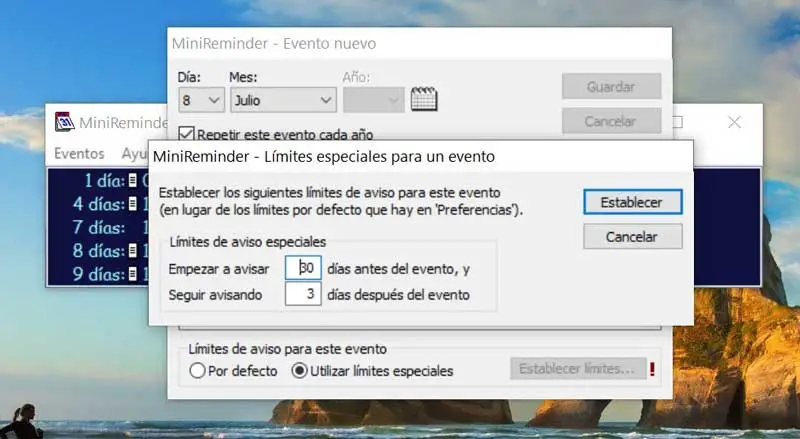
Modifier ou supprimer des événements
Une fois l’événement créé, il est également possible de le modifier ou de le supprimer, à partir du même onglet «Evénements». A cette occasion, il faut cliquer sur «Modifier les événements …» De là, si nous voulons modifier un événement, nous n’aurons plus qu’à cliquer dessus pour le marquer puis sur Modifier … Lorsque nous appuierons, la même fenêtre apparaîtra comme lorsque nous voulons ajouter un nouvel événement, mais avec les données enregistrées que nous pouvons modifier à notre guise. Si nous voulons supprimer un rendez-vous enregistré, sélectionnez-le et appuyez sur le bouton «Supprimer» .
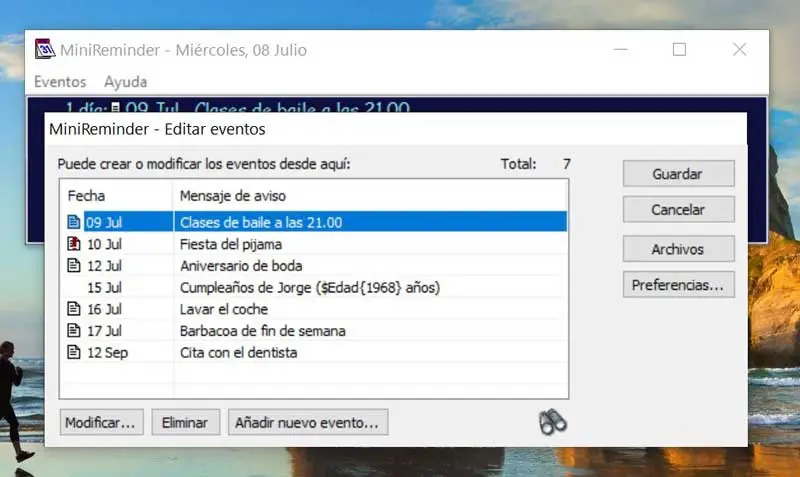
Chercher
Dans cette même fenêtre, on retrouve en bas à droite l’icône de certaines jumelles. Si nous cliquons dessus, une fenêtre apparaîtra avec l’option «Rechercher» . De là, nous pouvons rechercher un rendez-vous spécifique, en étant en mesure de marquer que seuls des mots spécifiques apparaissent dans les résultats et / ou correspondent aux majuscules et minuscules. Nous pouvons également spécifier si nous voulons la direction dans laquelle les résultats sont affichés vers le haut ou vers le bas.

préférences
Depuis la même fenêtre Modifier les événements, ou depuis l’onglet Evénements, nous aurons la possibilité de configurer les «Préférences» du programme. Si nous appuyons sur une nouvelle fenêtre de configuration apparaîtra, où les règles générales que nous utiliserons par défaut dans les rappels seront sauvegardées (nous nous souvenons qu’à partir de chaque nouvel événement vous pouvez établir le vôtre comme nous l’avons vu précédemment).

Depuis cette fenêtre de Préférences, nous pouvons configurer les «Limites globales d’avertissement» , ainsi que les différentes «Options de la fenêtre» . Ici, nous pouvons indiquer si nous voulons conserver la largeur, afficher toujours devant, exécuter au démarrage de l’ordinateur, conserver la position, masquer la barre de menus ou avoir une icône dans la barre d’état système.
Il est également possible de régler les couleurs de la fenêtre, avec le fond sur «Navy Blue», «Post-It Yellow», «Cyan Blue» ou «Night Black». De plus, nous aurons l’option «Personnalisé» , grâce à laquelle nous pouvons personnaliser les couleurs de l’arrière-plan et des «Jours passés», «Aujourd’hui» et «Jours futurs». Enfin, nous pouvons également configurer la «Police» ainsi que la taille et le style de la police.
Télécharger MiniReminder
MiniReminder est un logiciel 100% freeware pour se souvenir des événements , il est donc totalement gratuit et n’a aucune limitation d’utilisation et il ne sera même pas nécessaire de s’enregistrer. Nous pouvons le télécharger sur le site Web du développeur . De là, nous téléchargeons le fichier d’installation qui pèse seulement 131 kbs. L’installation est très simple et extrêmement rapide, puisque le programme installé n’occupe que 141 kbs. Il n’essaye pas non plus d’installer de logiciel tiers indésirable supplémentaire, l’ensemble du processus est rapide et propre.
Alternatives à MiniReminder
Si vous avez besoin d’un programme pour vous aider à organiser vos événements et vos rendez-vous, nous vous proposons quelques alternatives à MiniReminder que vous pouvez essayer:
Stickies d’alarme
C’est une application de notes avec laquelle nous pouvons enregistrer des notes et être notifié automatiquement. Il vous permet également d’enregistrer des événements récurrents et comprend un calendrier trimestriel pratique. Alarm Stickies est compatible avec Windows et entièrement gratuit que nous pouvons télécharger depuis son site Web .
Réveil gratuit
Avec ce logiciel, nous pouvons établir et gérer toute une série d’alarmes et d’avertissements pour organiser notre temps, sans crainte d’oublier un événement ou un rendez-vous important, en pouvant intégrer dans le système une fenêtre flottante avec une horloge qui sera toujours en vue. Si nous voulons essayer Free Alarm Clock, comme son nom l’indique, il s’agit d’un programme gratuit que nous pouvons télécharger sur le site Web du développeur .